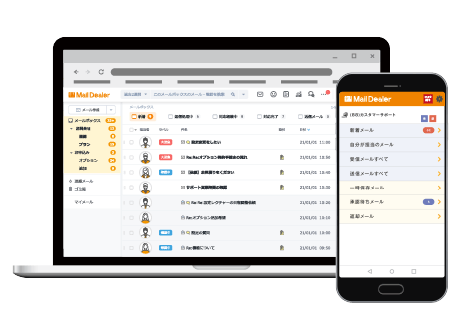昨今、企業ではさまざまなITサービスが利用されており、トラブルの発生は避けて通れません。トラブル発生時に効率よく解決するためには「インシデント管理」が必要不可欠です。
まだインシデント管理が確立できていない場合は、専用ツールだけでなく、エクセルを使用して簡単に始めることもできます。
今回はインシデント管理の基本知識やエクセルを使用するメリット・デメリット、インシデント管理の方法などをご紹介します。

インシデント管理とは
インシデントとはサービスの質を損なう、もしくは低下させる出来事を指し、インシデントについて詳しく理解するためには「ITIL」を確認することが推奨されています。
ITIL(Information Technology Infrastructure Library)にはITサービスを管理する際に役立つ成功事例がまとめられています。ITILにおけるインシデント管理は「インシデントによる影響を最小限に抑え、サービスの品質を維持する管理プロセス」と定義されており、インシデントが発生した際の状況把握から解決までを仕組化しておくことが大切だとされています。
インシデント管理5つのステップ
インシデント管理は、一般的に次のステップで実施されます。
インシデントの発生を確認する
まずは、ユーザーからの連絡や管理ツールのアラートなどによってインシデントを検出します。インシデントの発生を確認し、詳細をエクセルや管理ツールなどに入力します。
状況を把握・分析する
次に、発生しているインシデントの状況を把握し分析を行います。過去に発生したインシデントと類似しているケースもあるため、過去の事象を参考に優先順位や対応難度を設定しましょう。
解決案を立案する
インシデントの状況把握・分析ができたら、過去の事象を参考にしながら解決策を検討します。この際、担当者が対応できない場合は上司や責任者に引き継ぐといった選択肢も考える必要があります。
解決策を実行する
立案した解決案を実行し、復旧に向けて対応します。すぐの解決が難しければ代替品を提供するなど、ユーザーが普段通りの作業を行えるようにすることが大切です。
インシデントを解決しクローズする
インシデントから復旧できたら、今後同じ事故が起きないように再発防止に取り組むことが重要です。加えて、必要に応じて他の担当者に発生から解決までの情報を共有しておきましょう。
Excel(エクセル)でインシデント管理をする方法
こういったインシデント管理をするための専用ツールを導入する企業も増えていますが、ツール導入のハードルが高い場合は、エクセルを使用して管理することも可能です。
エクセルでインシデント管理を行う際は、下記7つの項目が必要です。
- 重要度
- 優先度
- 起票日
- 起票者
- タイトル
- 内容
- 完了日
WEB上でフォーマットを無料ダウンロードすることも可能です。ダウンロードしたフォーマットに項目を追加したり完了と未完了で色分けしたりなど、自社の運用に合わせてカスタマイズしましょう。
Excel(エクセル)を使用するメリット
ここでは、インシデント管理にエクセルを使用するメリットをご紹介します。
初期費用がかからない
一般的な企業のパソコンには、元からエクセルなどがインストールされていることも多く、システム導入費がかかりません。
「インシデント管理をはじめるか検討している」「とりあえず試してみたい」といったときに手軽に開始できる点がメリットだといえるでしょう。
簡単にカスタマイズできる
エクセルを使う場合、マクロの組み込みや関数と数式の組み合わせにより幅広く柔軟なインシデント管理を行うことができます。さらにセルの追加や編集ができるため、管理したい情報に合わせて自由なレイアウト変更が可能です。
エクセルであればすでに操作に慣れているメンバーも多いと考えられるため、今までのノウハウを元にインシデント管理をより効率化できることも大きなメリットといえるでしょう。
Excel(エクセル)を使用するデメリット
手軽さが強みのエクセルによるインシデント管理ですが、デメリットもおさえておきましょう。
履歴が残せない
複数人でエクセルを共有していると、誰かがセルの内容を間違って消してしまったり書式を変更してしまったりすることがあります。しかしそのような場合でも編集の履歴は残らないため、トラブルが発生したときに原因の確認や復旧に時間がかかる点は大きなデメリットだと考えられるでしょう。
ファイル破損する可能性がある
さらに、インシデントの件数が増え、エクセルへの入力データ量は増えると、作業中に固まったりファイルが重くなったりなど、破損のリスクが高まると考えられます。
ファイルが破損することで重要なデータを失ってしまう可能性もあるため、定期的なバックアップが必須となるでしょう。
メンバー間で共有しにくい
Microsoft officeのソフトにおいてブックの共有機能を活用すれば複数のメンバーが同じファイルを同時に編集できますが、「セルの結合」「セル範囲の挿入・削除」「シートの削除」などの機能は制限されます。さらに、お互いの編集内容がリアルタイムで反映されるわけではないので、最新のものを共有したい場合にはエクセルは向かないと考えられるでしょう。
管理方法が属人化する
エクセルに複雑な処理やマクロが組み込まれている場合、メンテナンスが困難になるというデメリットもあります。
例えばエクセルを作成した担当者が退職してしまった場合、細かく引き継ぎが行われていないとメンテナンスが不可能になり、マクロがブラックボックス化してしまうというケースもあるため注意が必要です。
インシデント管理ツールを使うのもおすすめ
簡単にインシデント管理を始めたい場合はエクセルが最適です。しかし、インシデントの件数や社員数が増え、エクセルでの管理が煩雑になってしまった場合はインシデント管理ツールを使うのもおすすめです。
インシデント管理ツールには、ユーザーからの問い合わせに対して迅速に対応するための「問い合わせ管理ツール」と、タスクの進捗管理や情報共有などを行う「プロジェクト管理ツール」の2種類があります。ここでは、それぞれで活用できる機能についてご紹介します。
問い合わせ管理ツール
問い合わせ管理ツールでは、対応者を横断して対応状況や履歴を共有することができます。リアルタイムでの対応状況を一目で確認できるので管理者はどの問い合わせが未対応なのかすぐに把握することができます。さらに問い合わせ内容の自動振り分けや分析も行うため、インシデントに対する効率的で適切な対応につながるでしょう。
またツールを検討する際は、振り分け設定の柔軟性が重要です。システム内部からのアラートメールを緊急度によって振り分けることで、緊急度により対応を変えることが容易になります。
プロジェクト管理ツール
プロジェクト管理ツールではメンバーそれぞれの権限やスケジュール・タスクの管理が行えるため、管理の属人化防止が期待できます。加えて最新のインシデントの発生状況や進捗を確認できることから、迅速な情報共有や早い段階での解決・防止にもつながると考えられます。
まとめ
今回は、インシデント管理にエクセルを使うメリット・デメリットをご紹介しました。インシデントが発生した際は、素早く効率的にサービスを復旧させることが大切です。
エクセルで行うインシデント管理に限界を感じている場合は、インシデント管理ツールの導入をおすすめします。ツールによりインシデントの発生状況を可視化することで現状が把握しやすくなり、スムーズな対応へとつながるでしょう。
※本サイトに掲載されている情報は、株式会社ラクス(以下「当社」といいます)または協力会社が独自に調査したものであり、当社はその内容の正確性や完全性を保証するものではありません。